インターネット上で口座開設の手続きを完結させる場合
マイナンバーカード、もしくは通知カード+運転免許証をお持ちの場合、郵送物のやり取りを一切行うことなくインターネット上で、口座開設の手続きを完結させることが可能です。
※本人確認の方法によって、書類の提出に加えて「ご自身の顔の撮影」もしくは「銀行照会」が必要となります。
STEP1本人確認方法の選択
口座開設状況画面>書類選択画面より、下記内容を選択ください。
-
1
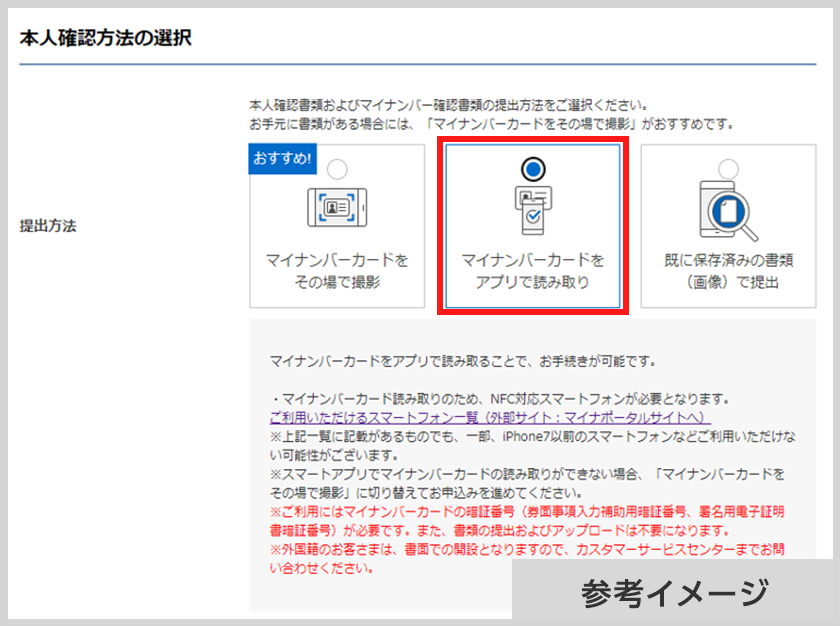
口座開設申込完了時に発行されたユーザーネームとログインパスワードでログインください。
STEP2SBI証券スマートアプリのダウンロード
アプリをダウンロードのうえ、アプリ内でマイナンバーカードの暗証番号を入力しカードの読取へ進んでください。
-
1
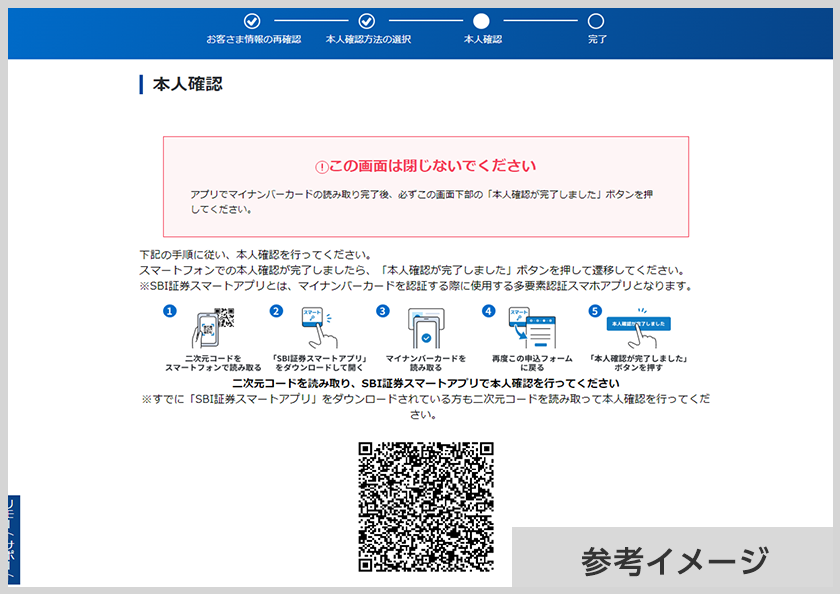
スマートフォンで二次元コードを読み取ってください。
「アプリをダウンロードし本人確認を行う」ボタンを押してください。
-
2
App Store・Google Play ストアへ遷移後、「SBI証券スマートアプリ」をダウンロードしてください。
-
3
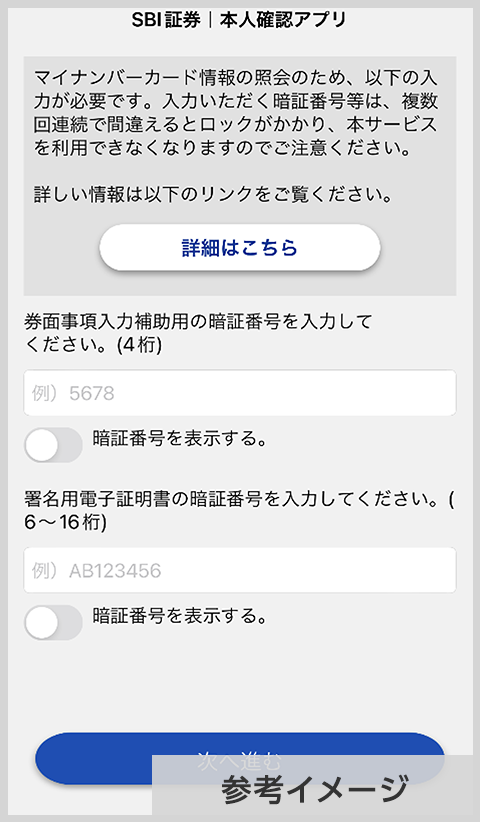
アプリの起動後マイナンバーカードの暗証番号を入力してください。
STEP3マイナンバーカードの読取
指示に従ってマイナンバーカードをアプリで読取ください。
-
1
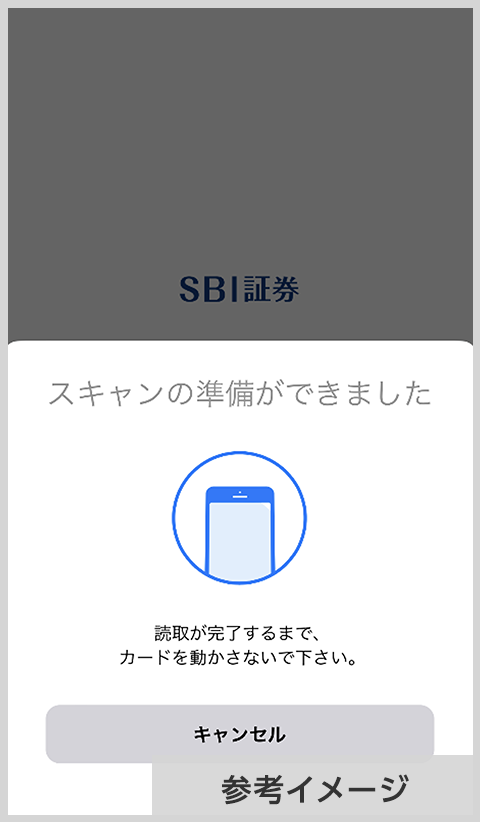
スマートフォンにマイナンバーカードをかざしてください。お手持ちのスマートフォンのマイナンバーカードをかざす位置はこちらでご確認ください。
-
2
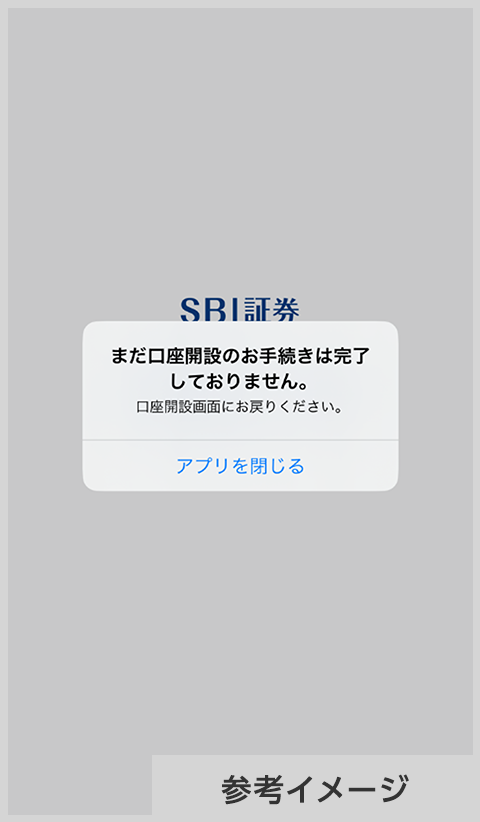
カードの読取完了後「アプリを閉じる」ボタンを押し、元の口座開設画面(ブラウザ)にお戻りください。
-
3
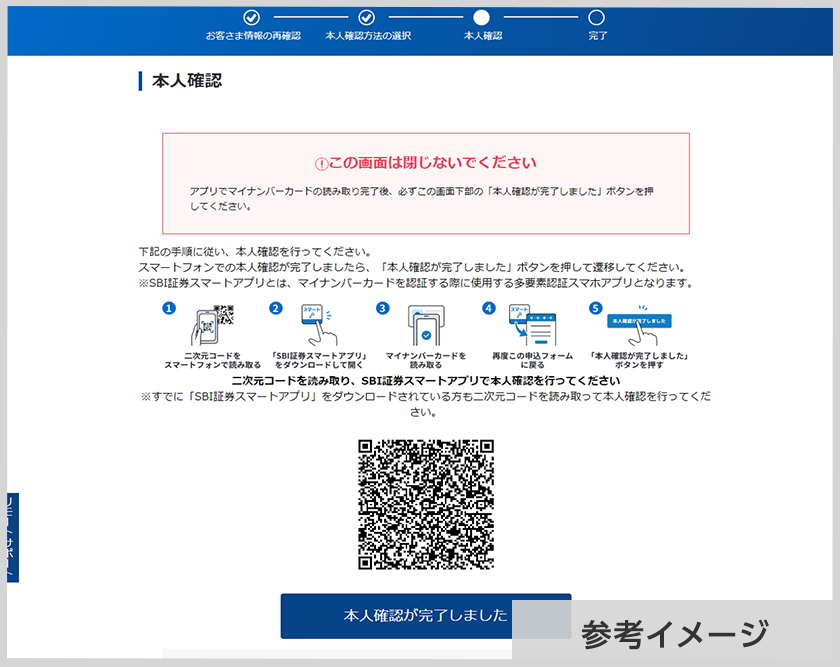
口座開設画面(上記画面)に戻った後、「本人確認が完了しました」ボタンを押してください。
STEP4本人確認書類提出完了
当社にて審査いたします。審査結果はメールおよび口座開設状況画面にて表示しますので、ご確認ください。
STEP1本人確認方法の選択
口座開設状況画面>本人確認方法の選択画面より、下記内容を選択ください。
-
1
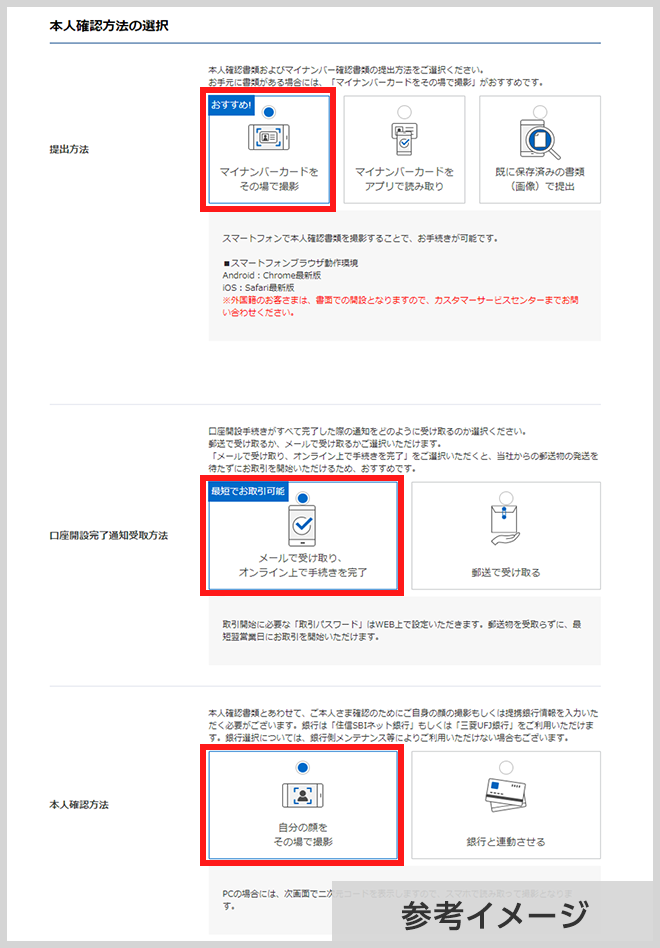
口座開設申込完了時に発行されたユーザーネームとログインパスワードでログインください。
-
2
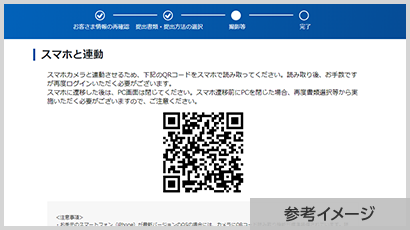
PCでお手続きされている場合、スマートフォンにて二次元コードを読み込み、再度ログインをお願いいたします。
※スマートフォンでお手続きされている場合は、そのまま撮影となります。
STEP2ご自身の顔の撮影
指示に従ってご自身の顔を撮影ください。
-
1
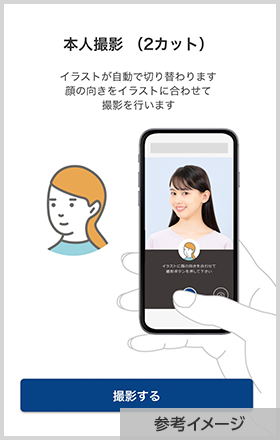
撮影方法をご確認ください。
-
2
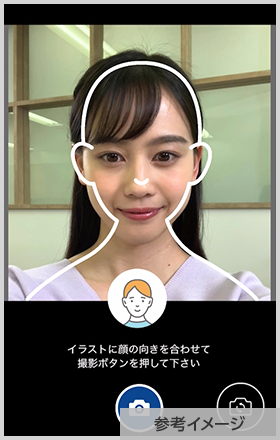
正面や横向きなど複数枚、撮影します。
指示通りに撮影をお願いいたします。 -
3
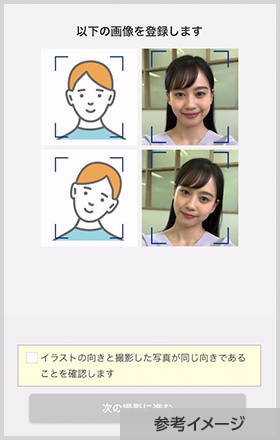
撮影された画像を確認ください。
問題なければ次の撮影にお進みください。
STEP3書類の撮影
指示に従って書類を撮影ください。
-
1
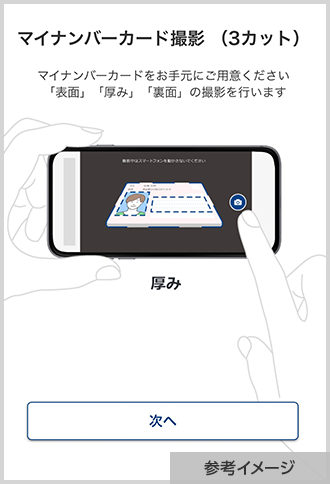
正面や裏、厚みなど複数撮影します。
指示通りに撮影をお願いいたします。
撮影された画像を確認ください。
問題なければ完了を押してください。
②ご自身の顔の撮影、③書類の撮影の方法については、動画もございますので、ご確認ください。
STEP4撮影完了
当社にて審査いたします。審査結果はメールおよび口座開設状況画面にて表示しますので、ご確認ください。
STEP1本人確認方法の選択
口座開設状況画面>本人確認方法の選択画面より、下記内容を選択ください。
-
1
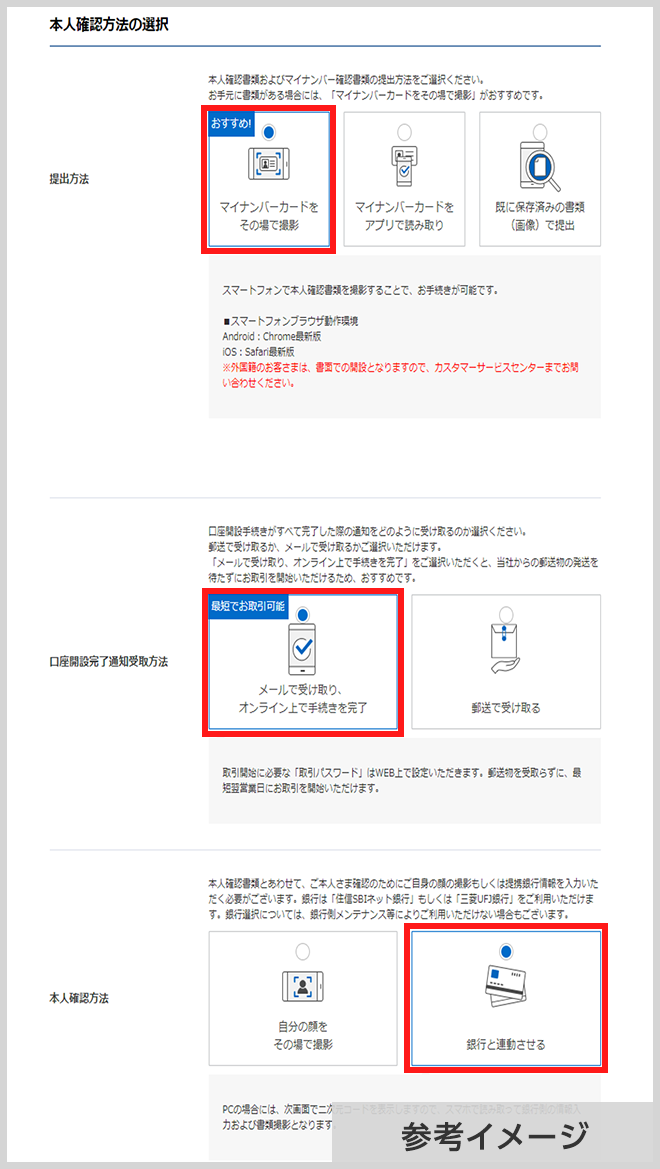
口座開設申込完了時に発行されたユーザーネームとログインパスワードでログインください。
-
2
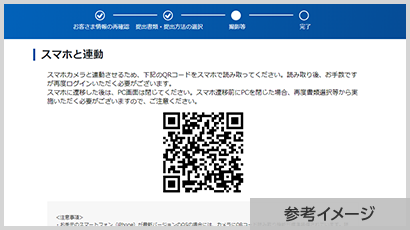
PCでお手続きされている場合、スマートフォンにて二次元コードを読み込み、再度ログインをお願いいたします。
※スマートフォンでお手続きされている場合は、そのまま撮影となります。
STEP2銀行側にログインして銀行照会
当社では、現在、住信SBIネット銀行もしくは三菱UFJ銀行を利用しての銀行照会が可能です。
ご選択の銀行ページに遷移しますので、銀行側のアカウント情報を入力ください。
入力いただいた情報と銀行に登録された情報を照合し、一致した場合には、照会完了画面が表示されますので、次の撮影にお進みください。
PCでお手続きされている場合、スマートフォンにてQRコードを読み込んだ後に、銀行画面に遷移します。
スマートフォンだった場合には、書類選択後に、銀行画面に遷移します。


STEP3書類の撮影
指示に従って書類を撮影ください。
-
1
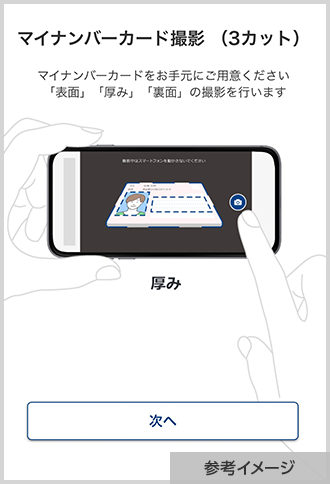
正面や裏、厚みなど複数撮影します。
指示通りに撮影をお願いいたします。
撮影された画像を確認ください。
問題なければ完了を押してください。
書類の撮影の方法については、動画もございますので、ご確認ください。
STEP4撮影完了
当社にて審査いたします。審査結果はメールおよび口座開設状況画面にて表示しますので、ご確認ください。
ご注意事項
- 銀行照会機能については、住所等表記の差異で利用できない場合がございます。また、銀行側のメンテナンス等により利用できない場合もございます。その場合には書類選択画面より別の方法を選択ください。
- 本照会で利用した銀行は銀行口座登録で登録はされません。お手数ですが、初期設定時に再度銀行口座を登録ください。

